如何用iSee图片专家制作水墨画 iSee图片专家制作水墨画的方法
发布时间:2017-06-29 16:06:02作者:知识屋
如何用iSee图片专家制作水墨画 iSee图片专家制作水墨画的方法 我们的生活中越来越离不开电脑,但在使用电脑的过程中总会遇到各种各样的问题。知识屋致力于给电脑小白朋友们介绍一些简单常用问题的解决方法,这次给大家介绍的是iSee图片专家制作水墨画的方法。
来张效果图:

以下是制作步骤:
1.打开原图,我选的是小金鱼。

2.一键---智能色彩,提升一下色彩层次(水墨画最需要的就是着墨的层次感)。

3.一键---黑白照片。

4.一键---人像美容(今天来给小金鱼美容一下(*^__^*))。
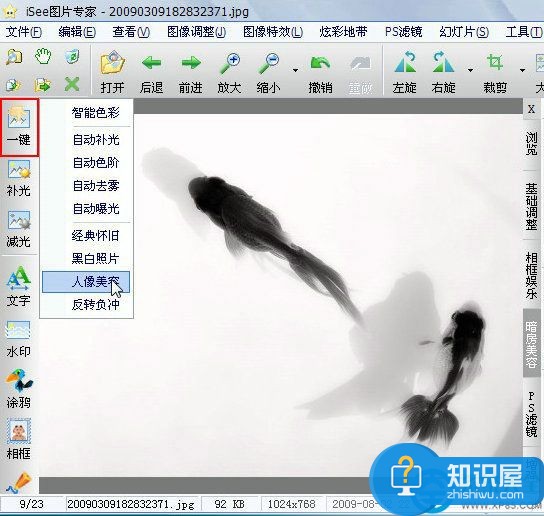
5.图像特效---艺术特效---油画,画笔宽度选5(不同的图要选取不用的宽度,先试一下就知道了(*^__^*))

6.添加文字、水印,再加上简单相框,一幅弥漫着浓浓中国风的水墨画就出炉啦o(∩_∩)o!

当小编提到用软件制作水墨画,相信有不少朋友以为会很麻烦吧!不过,看了以上教程,相信大家会喜欢的。因为用iSee图片专家制作出来的水墨画十分逼真,最主要的是制作过程非常简单。喜欢的朋友,不妨去试试吧!
以上就是为您介绍的iSee图片专家制作水墨画的方法,有兴趣的朋友可以试试以上方法,这些方法简单容易上手,希望对解决大家的问题有一定的帮助。
知识阅读
-

NBA 2K15游戏闪退是什么原因 win10玩NBA 2K15闪退怎么解决
-
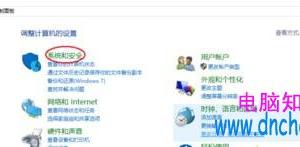
电脑可以上网但是玩不了lol怎么回事 可以正常上网但玩不了英雄联盟LOL
-
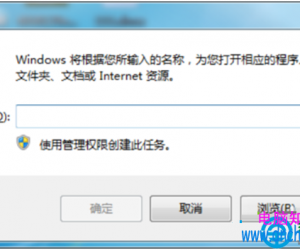
win7媒体功能启用失败怎么办 win7系统启用或关闭媒体共享功能怎么设置
-

winrar怎么彻底去掉弹窗广告 winrar广告怎么去掉方法步骤
-
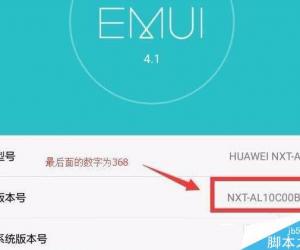
手机怎么同时登录两个微信或QQ 如何用一部手机同时登录两个微信
-
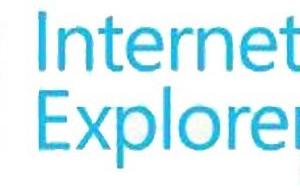
Windows8怎么禁用IE浏览器 Windows8禁用IE浏览器操作手法
-

北美省钱快报晒货教程
-
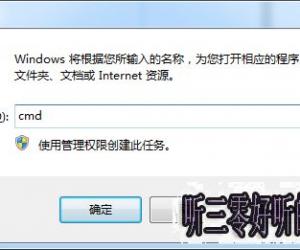
Win7电脑不能禁用本地连接怎么办 win7系统无法禁用本地连接解决方法
-

360极速浏览器中多用户登录功能怎么用?
-

怎样强制性格式化U盘的方法 u盘强制格式化失败怎么办
软件推荐
更多 >-
1
 一寸照片的尺寸是多少像素?一寸照片规格排版教程
一寸照片的尺寸是多少像素?一寸照片规格排版教程2016-05-30
-
2
新浪秒拍视频怎么下载?秒拍视频下载的方法教程
-
3
监控怎么安装?网络监控摄像头安装图文教程
-
4
电脑待机时间怎么设置 电脑没多久就进入待机状态
-
5
农行网银K宝密码忘了怎么办?农行网银K宝密码忘了的解决方法
-
6
手机淘宝怎么修改评价 手机淘宝修改评价方法
-
7
支付宝钱包、微信和手机QQ红包怎么用?为手机充话费、淘宝购物、买电影票
-
8
不认识的字怎么查,教你怎样查不认识的字
-
9
如何用QQ音乐下载歌到内存卡里面
-
10
2015年度哪款浏览器好用? 2015年上半年浏览器评测排行榜!








































